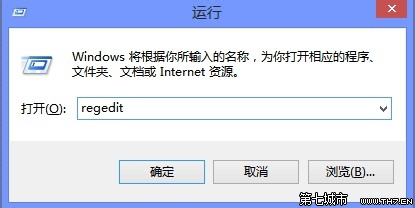萬盛學電腦網 >> windows 7教程 >> 如何釋放Win7系統資源加快電腦速度
如何釋放Win7系統資源加快電腦速度
電腦使用過程中難免會遇見程序失去響應,系統假死的情況,即使是表現優秀的Win7電腦也不例外.當打開或關閉某個程序讓你的Win7系統已經幾乎無法操 作時,漫長的等待也是徒勞的,與其讓它白白耗費Win7系統資源不如將其快速關閉.為了實現此目的,我們可以通過修改注冊表相關鍵值,使失去響應的程序自 動關閉,使內存中沒用的DLL文件自動卸載等等,快速釋放Win7系統資源.
遇見過這種情況的電腦用戶都知道,每當這種時候我們的電腦基本上不能操作,所以要手動去關閉該程序可能性不大,我們讓Win7系統幫忙自動關閉失去響應的程序,進行以下操作.
點擊Win7桌面左下角的“開始”菜單,在空白框中輸入regedit,打開注冊表編輯器,依次展開 “HKEY_CURRENT_USER\ControlPanel\Desktop,在右側窗格中找到”AutoEndTasks“字符串值,鼠標雙擊該 字符,在彈出的”編輯字符串“對話框中將其數值數據由”0“修改為”1“,關閉注冊表編輯器返回Win7桌面進行刷新操作後,該設置即刻生效.當以後再遇 見某個程序無響應的情況時,你的Win7系統就會自動將其關閉不用你浪費時間等待了.

另外,我們還可以通過注冊表修改來實現讓Win7快速關閉失去響應的程序,究竟有多快?這個等待時間由你自己決定。同樣是打開注冊表編輯器,展開 “HKEY_CURRENT_USER\ControlPanel\Desktop”,在右側窗格中找到 “WaitToKillAppTimeout”字符串值並打開,在彈出的“編輯字符串”對話框中將其數值數據由“20000”修改為“12000”、 “8000”甚至更小,單位是毫秒,這代表當程序失去響應時最長的等待時間。雖然某些程序失去響應後給它一點時間是可以慢慢恢復正常的,不過我們的耐心是 有限度的,等待太久的話不如關閉了重新打開。
只要在自己的Win7電腦中通過以上注冊表修改後,以後無論是在工作學習中還是休閒娛樂時,再遇上程序無響應的情況你就不必再苦苦等待影響電腦無法順暢操作了。